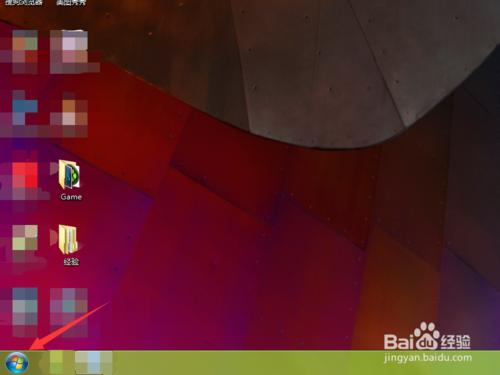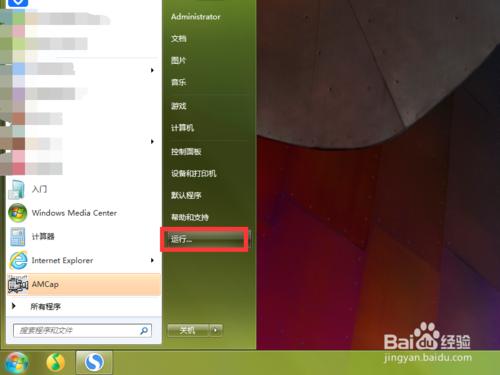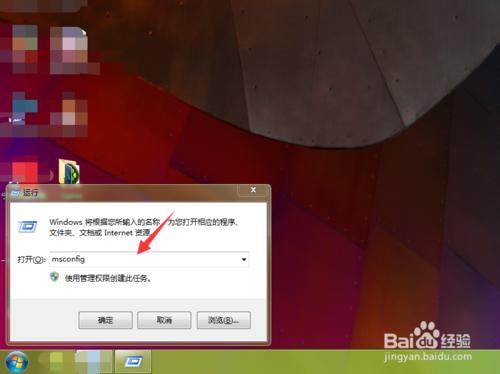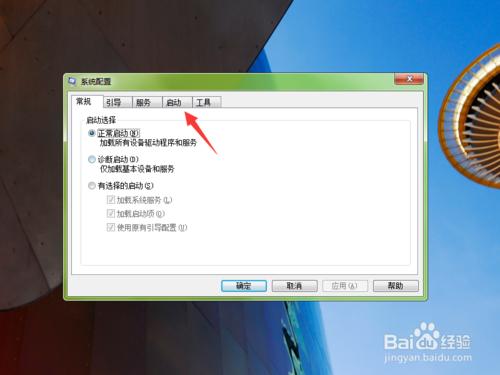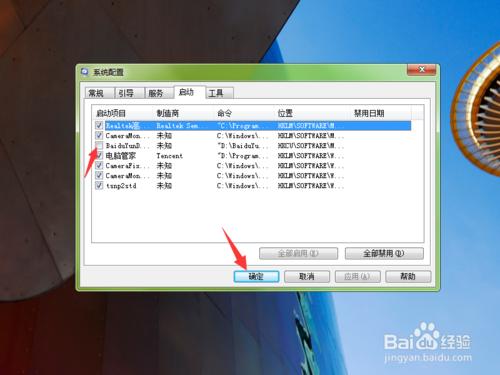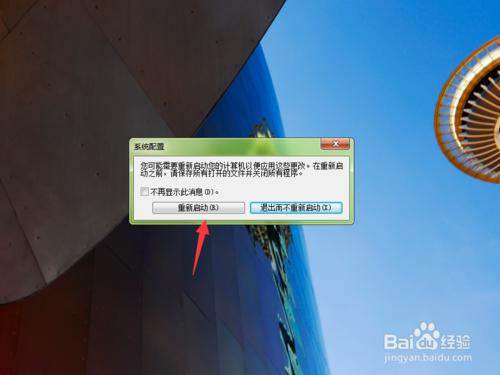Win7系統是我們現在的主流,我們在使用電腦的時候難免會下各種各樣的軟件,遊戲或者其他的應用程序,或多或少的會增加到開機啟動項裡,這樣就會增加我們開機的時間,那麼我們應該如何操作才能夠設置開機啟動項來節省開機時間呢?今天,小白就分享一篇經驗,希望小白的經驗能幫助大家解決這個疑問。
工具/原料
臺式電腦一臺
方法/步驟
在開啟Win7系統之後,進入到桌面,點擊左下角的開始按鈕。
點擊之後,在彈出的內容中,找到運行按鈕,點擊一下即可。
點擊運行之後,系統會彈出一個小的框架,其中,有一個輸入內容的地方,我們在上面輸入msconfig,然後按回車鍵。
這時候,桌面中間會彈出一個界面,上面顯示系統配置的情況,我們在上面菜單中選擇第四項,也就是啟動按鈕。
在啟動項目中,我們可以看到此時此刻我們開機時候需要啟動的項目,其中有一些可能是我們用不上的。
把開機用不上的程序前面的對號勾掉,然後點擊下方的確定按鈕。
點擊完畢之後,返回到桌面,我們需要重新啟動一下計算機,如果我們暫時需要使用,那麼我們可以稍後再重啟,但是我們必須重啟才能完成設置。
注意事項
一、方法有很多,今天就介紹一個比較簡單的。
二、有些不知道的不要禁用,系統可能會崩潰的。